2 cách khác nhau để tắt Playstation 5 (PS5) của bạn
Bạn nên tắt nguồn PlayStation 5 khi không sử dụng. Tắt PS5 của bạn có thể làm mát bảng điều khiển và khắc phục một số vấn đề về hiệu suất.
Mặc dù việc tắt PS5 rất đơn giản, nhưng đó là một nhiệm vụ mà đôi khi người dùng lần đầu gặp khó khăn. Hướng dẫn này bao gồm hai cách khác nhau để tắt PlayStation 5. Bạn cũng sẽ tìm hiểu cách sử dụng và quản lý các tùy chọn nguồn điện khác trên PS5.
Ghi chú: Các phương pháp và quy trình trong hướng dẫn này áp dụng cho phiên bản Tiêu chuẩn và Kỹ thuật số của SONY PlayStation 5.
Nội dung bài viết
1. Tắt PS5 từ Menu Nguồn
Bạn có thể tắt bảng điều khiển của mình từ menu nguồn trong trung tâm điều khiển PS5.
- Nhấn nút nút PS trên bộ điều khiển không dây DualSense để mở trung tâm điều khiển.
- chọn biểu tượng sức mạnh ở góc dưới bên phải màn hình của bạn.
- Lựa chọn Tắt để tắt giao diện điều khiển của bạn.
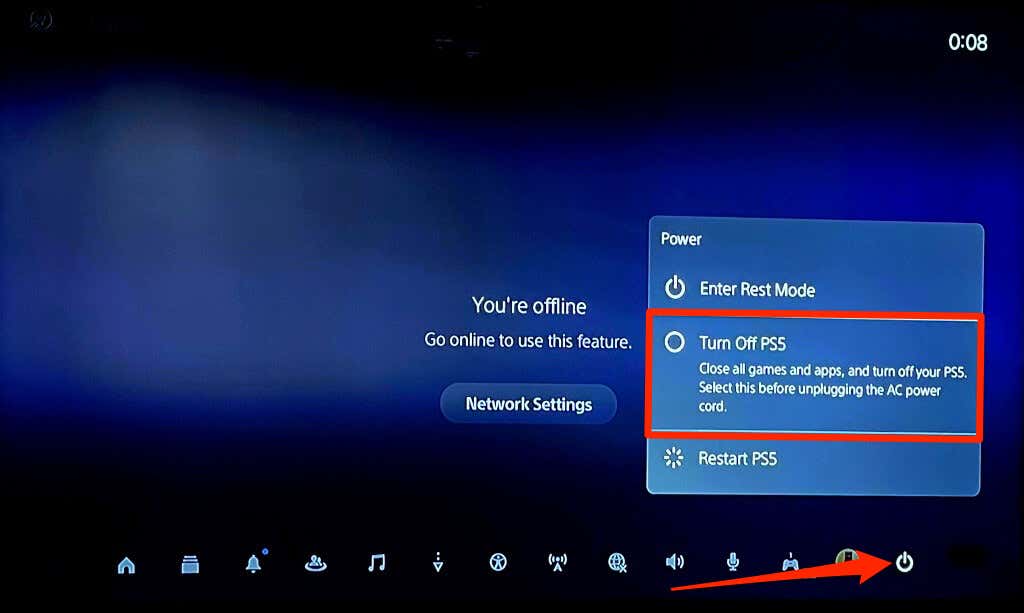
Tùy chọn nguồn “Khởi động lại PS5” sẽ tắt bảng điều khiển và bật lại bảng điều khiển ngay lập tức.
2. Tắt PS5 mà không cần bộ điều khiển của bạn
Có một nút nguồn chuyên dụng ở mặt trước của bảng điều khiển PlayStation 5. Nhấn và giữ nút nút nguồn trong 3-5 giây để tắt PS5 của bạn.

Nhả nút nguồn khi PS5 của bạn phát ra tiếng bíp hai lần hoặc khi bạn thấy thông báo “Đang chuẩn bị tắt PS5…” trên màn hình.

Tắt máy so với Chế độ nghỉ ngơi: Có gì khác nhau?
Tắt PlayStation 5 của bạn sẽ đóng tất cả các ứng dụng và tắt bảng điều khiển. Không có gì hoạt động trên bảng điều khiển cho đến khi bạn bật lại.
Chế độ nghỉ ngơi là một tính năng tiết kiệm năng lượng hoặc tiết kiệm năng lượng giúp PS5 của bạn ở chế độ ngủ mà không cần tắt hoàn toàn. Theo mặc định, PS5 của bạn sẽ tự động chuyển sang Chế độ nghỉ ngơi sau:
- 20 phút không hoạt động trên màn hình chính, trong khi chơi trò chơi hoặc khi sử dụng ứng dụng.
- 4 giờ không hoạt động trong khi phát lại phương tiện—khi phát video hoặc nhạc.
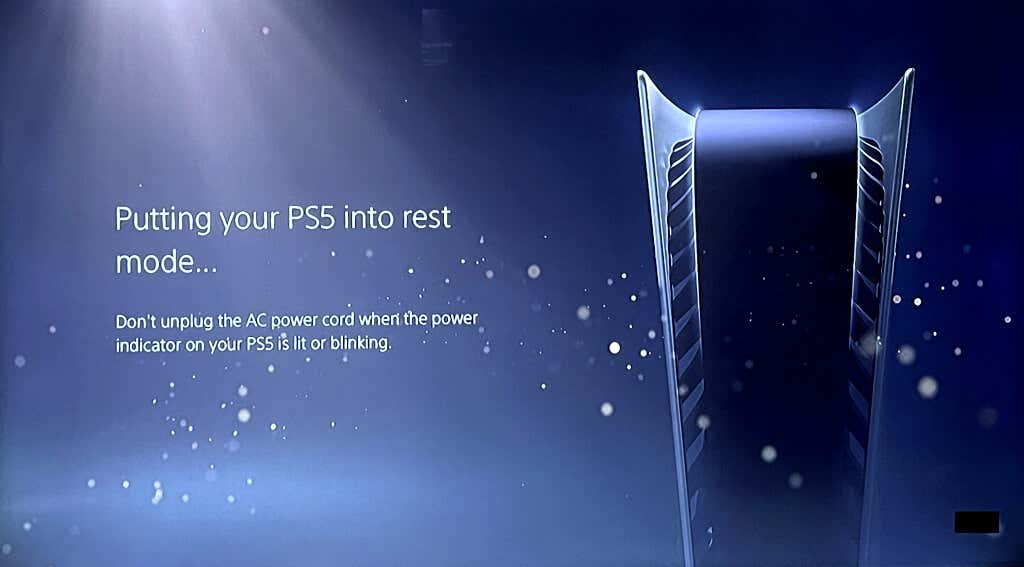
Ở Chế độ nghỉ, PS5 của bạn sẽ tạm dừng các ứng dụng/trò chơi đang hoạt động và tắt đầu ra âm thanh/video. Tuy nhiên, bảng điều khiển vẫn kết nối với internet và cấp nguồn cho các cổng USB. Vì vậy, PS5 của bạn có thể sạc bộ điều khiển DualSense và tải xuống các bản cập nhật khi ở Chế độ nghỉ.
Lưu ý rằng PS5 của bạn thực hiện càng nhiều hoạt động ở Chế độ nghỉ thì càng tiêu thụ nhiều điện năng. Thật thú vị, bạn có thể tùy chỉnh các tính năng có sẵn trong Chế độ nghỉ ngơi để giảm mức tiêu thụ điện năng của PS5.
Cách đặt PS5 của bạn ở Chế độ nghỉ ngơi
Nhấn nút nút PS trên bộ điều khiển của bạn, chọn biểu tượng sức mạnh trong trung tâm điều khiển và chọn Vào chế độ nghỉ ngơi.
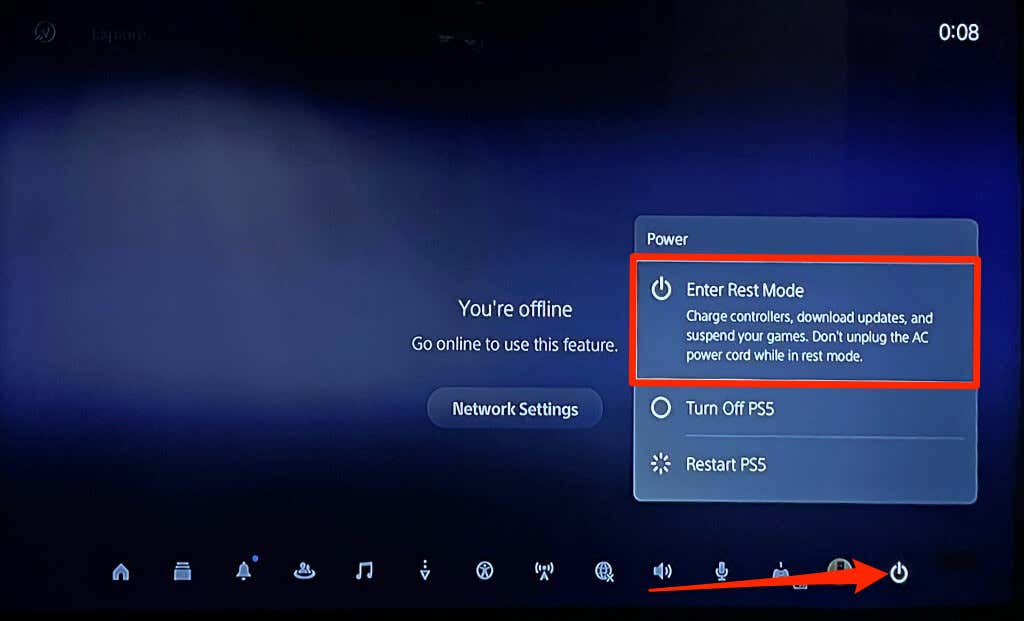
Ngoài ra, nhấn và giữ nút Nút nguồn trên PS5 của bạn và thả ra sau một tiếng bíp.

PS5 của bạn sẽ nhấp nháy đèn màu cam khi chuyển sang Chế độ nghỉ. Đèn chỉ báo luôn có màu cam khi Chế độ nghỉ đang hoạt động.

Cách đưa PS5 ra khỏi Chế độ nghỉ ngơi
Nhấn nút nút PS trên bộ điều khiển PS5 của bạn để đánh thức bảng điều khiển từ Chế độ nghỉ.

Tùy chỉnh và quản lý các tính năng của Chế độ nghỉ ngơi trên PS5 của bạn
Dưới đây là cách tùy chỉnh các tính năng khả dụng trong Chế độ nghỉ ngơi trên PlayStation 5 của bạn.
- Mở PS5 của bạn Cài đặt thực đơn, đi đến Hệ thống > Tiết kiệm năng lượngvà chọn Các tính năng khả dụng trong Chế độ nghỉ ngơi.
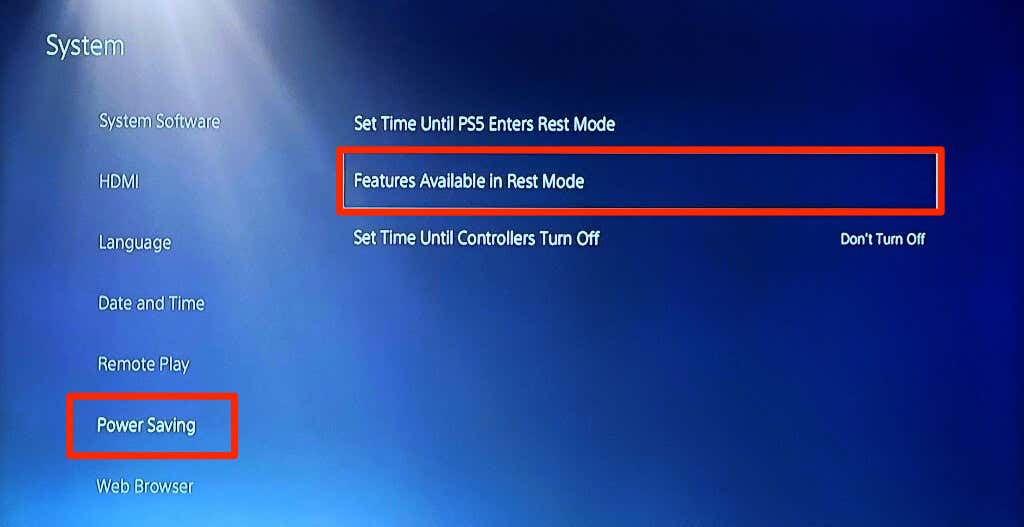
- Lựa chọn Cấp nguồn cho các cổng USB và chọn khoảng thời gian PS5 của bạn cấp nguồn cho các cổng USB sau khi vào Chế độ nghỉ.
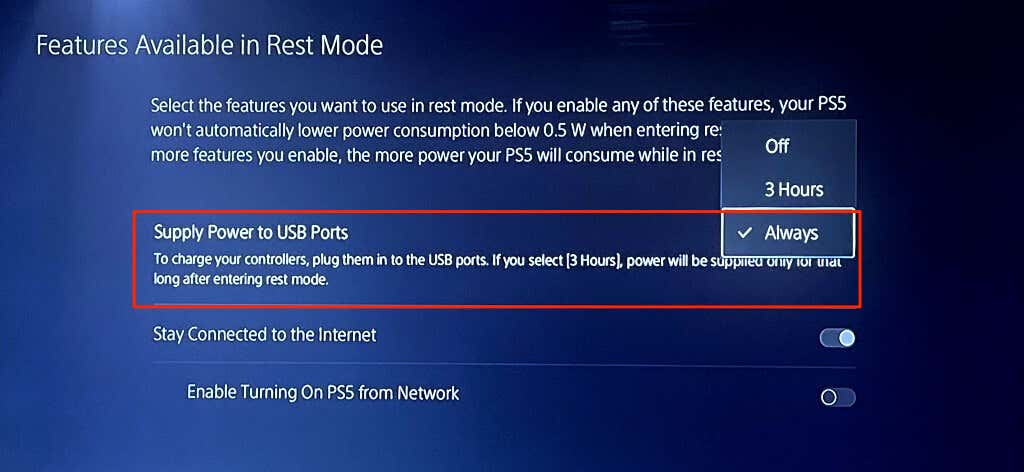
- Bỏ chọn Luôn kết nối với Internet để ngăn PS5 của bạn tải xuống các bản cập nhật ở Chế độ nghỉ.
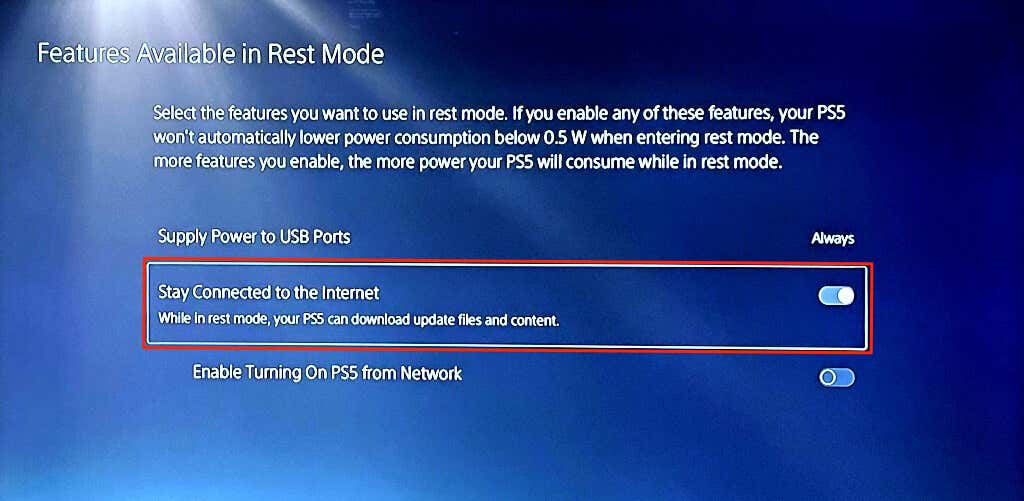
Bạn cũng có thể tùy chỉnh khoảng thời gian PS5 không hoạt động trước khi vào Chế độ nghỉ ngơi.
- Quay lại menu “Tiết kiệm năng lượng” (xem bước #1) và chọn Đặt thời gian cho đến khi PS5 vào Chế độ nghỉ ngơi.
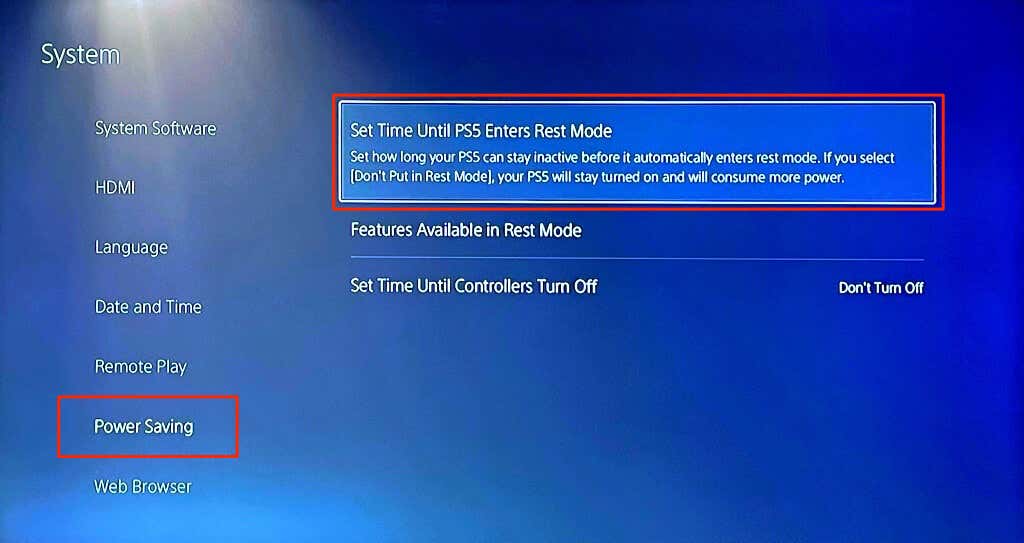
- Đặt thời gian không hoạt động ưa thích của bạn cho Trong khi phát lại phương tiện và Trong khi chơi trò chơi. Đặt cả hai tùy chọn thành Không đặt ở chế độ nghỉ ngơi để giữ PS5 của bạn được bật cho đến khi bạn tắt nó theo cách thủ công.
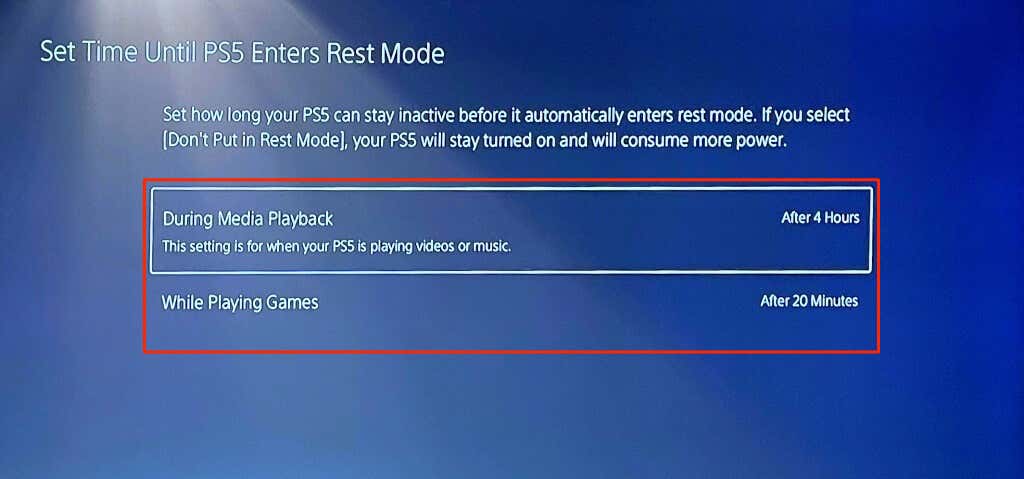
PS5 sẽ không tắt? Làm thế nào để khắc phục
Lỗi phần mềm có thể khiến PS5 bị kẹt ở Chế độ nghỉ ngơi. Nếu PS5 của bạn không tắt, hãy cập nhật phần mềm hệ thống của bảng điều khiển và thử lại.
- Kết nối PS5 của bạn với mạng Wi-Fi hoặc Ethernet và đi tới Cài đặt > Hệ thống > Phần mềm hệ thống > Cài đặt và cập nhật phần mềm hệ thống.
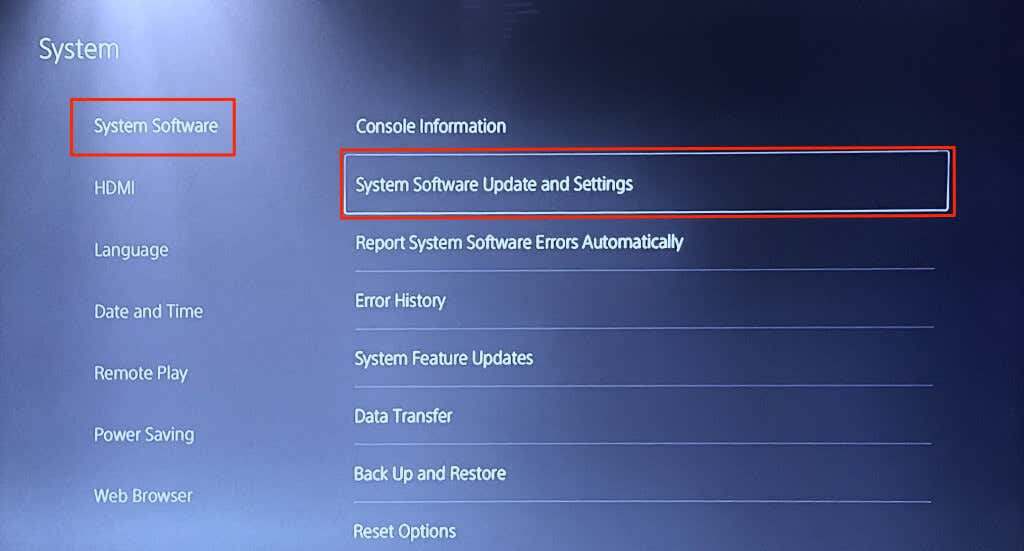
- Lựa chọn Cập nhật phần mềm hệ thống.
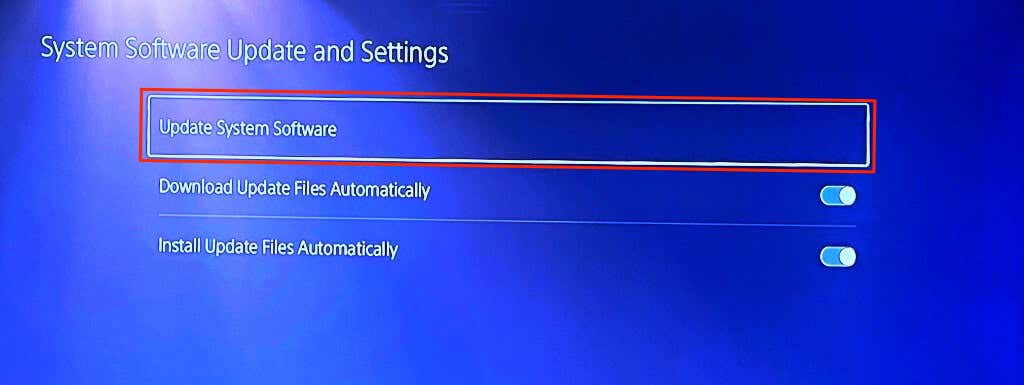
- Lựa chọn Cập nhật bằng Internet để tiếp tục.
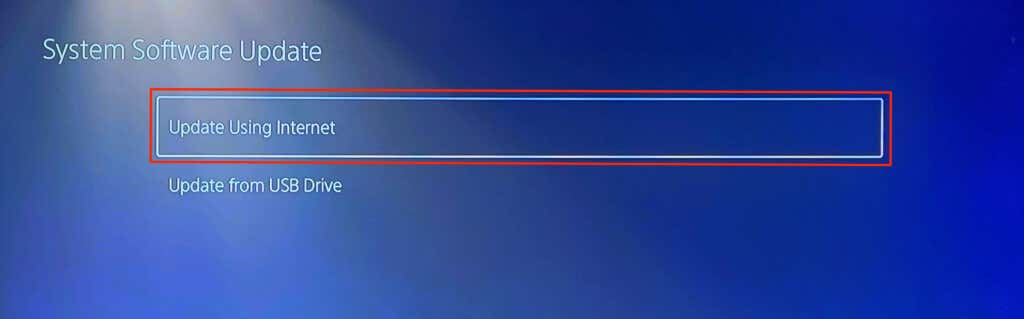
Liên hệ với Bộ phận hỗ trợ PlayStation nếu bảng điều khiển của bạn vẫn không tắt hoặc thoát khỏi Chế độ nghỉ ngơi.
Cách KHÔNG tắt PS5 của bạn
Tránh tắt PS5 của bạn bằng cách rút cáp nguồn hoặc tắt ổ cắm/ổ cắm trên tường. Làm như vậy có thể làm hỏng các tệp hệ thống hoặc biến PS5 của bạn thành cục gạch. Thay vào đó, hãy tắt PS5 của bạn từ menu nguồn hoặc sử dụng nút nguồn vật lý trước khi rút dây nguồn AC.

